当サイトはWEB広告を掲載しております。
AWSでWordPress Powered By Bitnamiを使った際
右下に表示される、コレ↓を消す方法
AWSのインスタンス作成の際から注意が必要です。
AMIでWordPress Powered By Bitnamiのインスタンスをステップで
既存のキーペアを選択するか、新しいキーペアを作成します。
で、必ずキーペアを作成した上でWordPressのインスタンスを作成します。
キーペアを作成後、Elastic IP と、WordPressのインスタンスを関連付けします。
iPv4パブリックIPの右側書いている数字(IPアドレス)からWordPressにアクセスします。
WordPressの設定はAWSの導入ガイドに書いてます。
設定完了後、SSH接続を行います。
Linux(Mac)系だとターミナルアプリを使います。
Launchpad → その他 → ターミナル
*ターミナルアプリは ー> ←こんな感じのアプリケーションです。
Macの場合はユーザ直下に移動してください。
移動後に
1.コマンドを入力
chmod 400 yourname.pem
yournameの部分は、ご自身で設定したキーペア名です。
2.SSH接続を行う
ssh -i "yourname.pem" bitnami@パブリックDNS
パブリックDNSはEC2コンソールをの「接続」を押すと確認できます。
ここで、「接続」を押す際にキーペアを接続していないと表示されません。
3.Bitnamiに接続できたよ!っていう表示がされますので
yes
を押してください。
4.右下のアレを消すコマンドを入力
sudo /opt/bitnami/mysql/bnconfig --disable_banner 1
5.Apacheを再起動させるコマンドを入力
sudo /opt/bitnami/ctlscript.sh restart apache
もし、bnconfiの場所がわからない場合は
sudo find / -name bnconfig -ls
で場所を探してください。AWSのWordPress Powered by Bitnaminなら sudo find / -name bnconfig -ls をする必要はないかと思います。
以上。
メモでした!
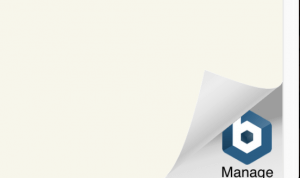

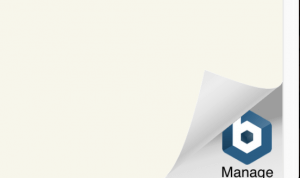
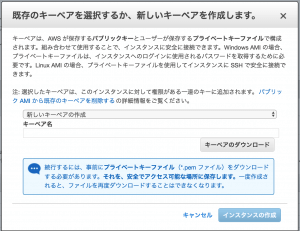
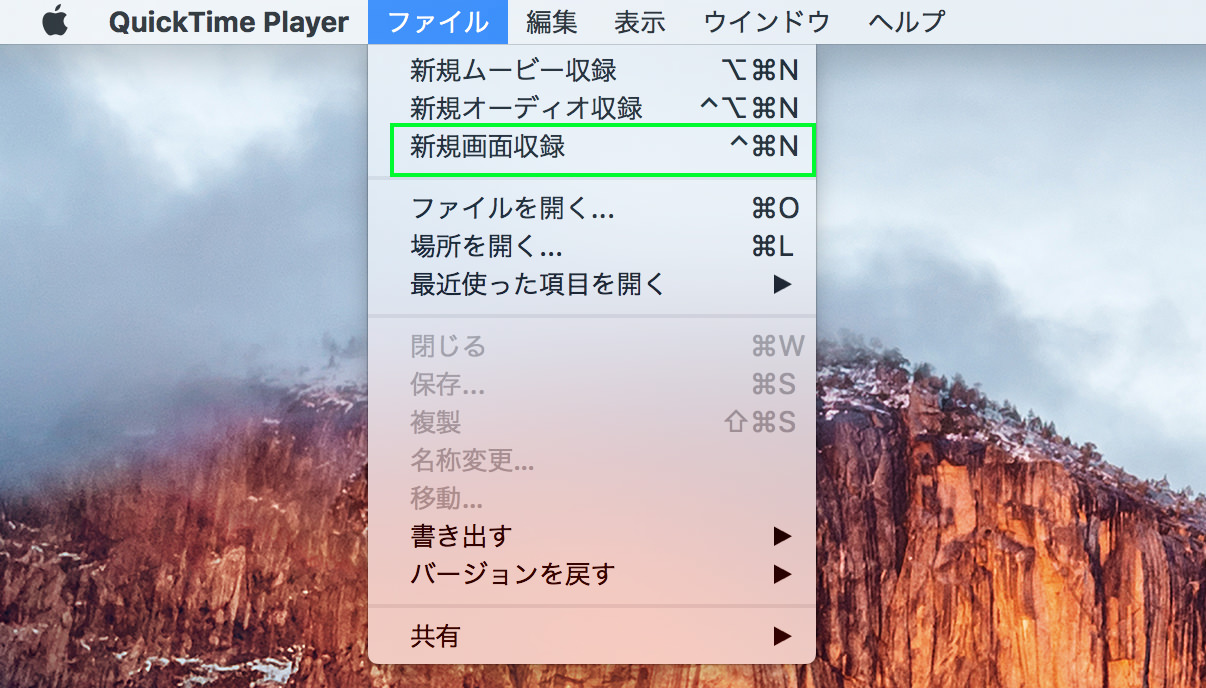
[…] AWS(Amazon Web Service)EC2 でWordPress powered By Bitnamiの右側を消す方法 […]